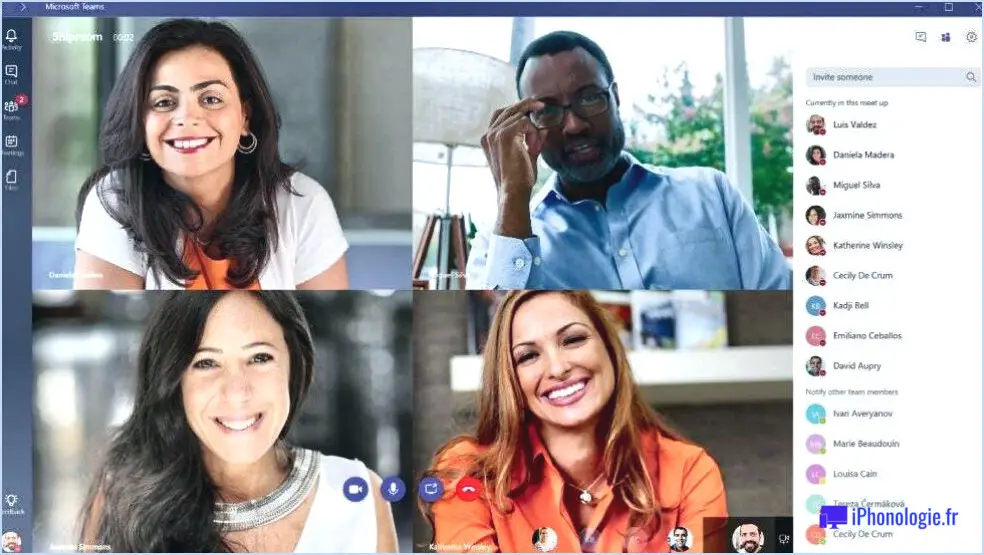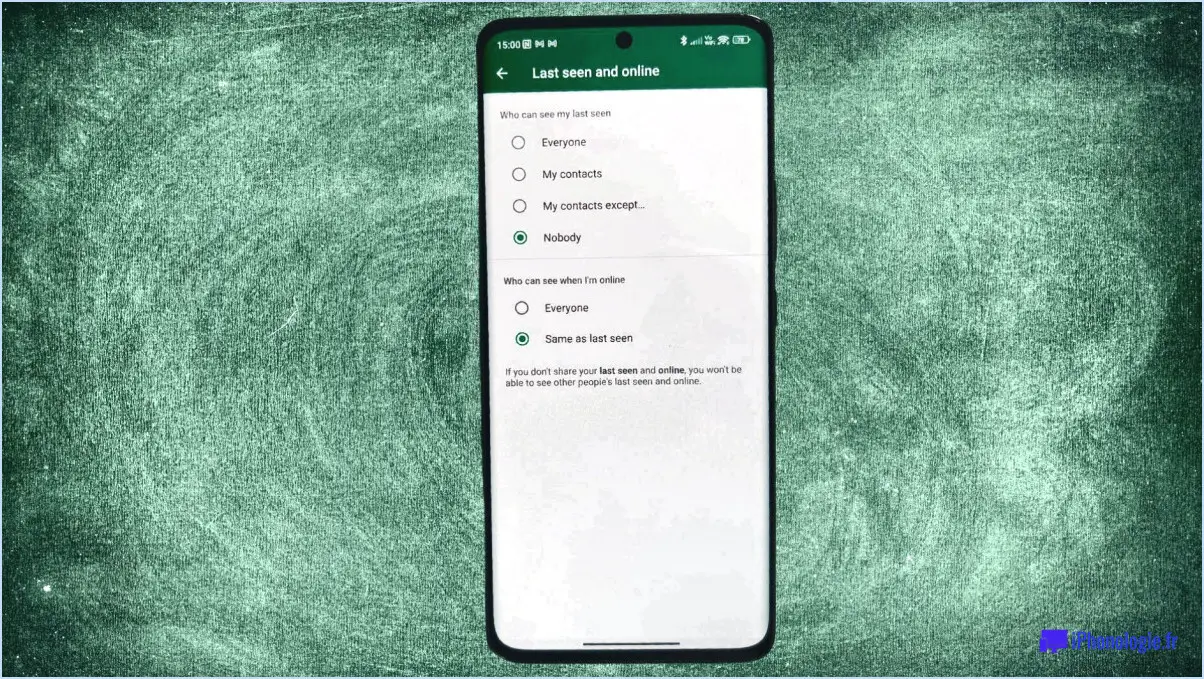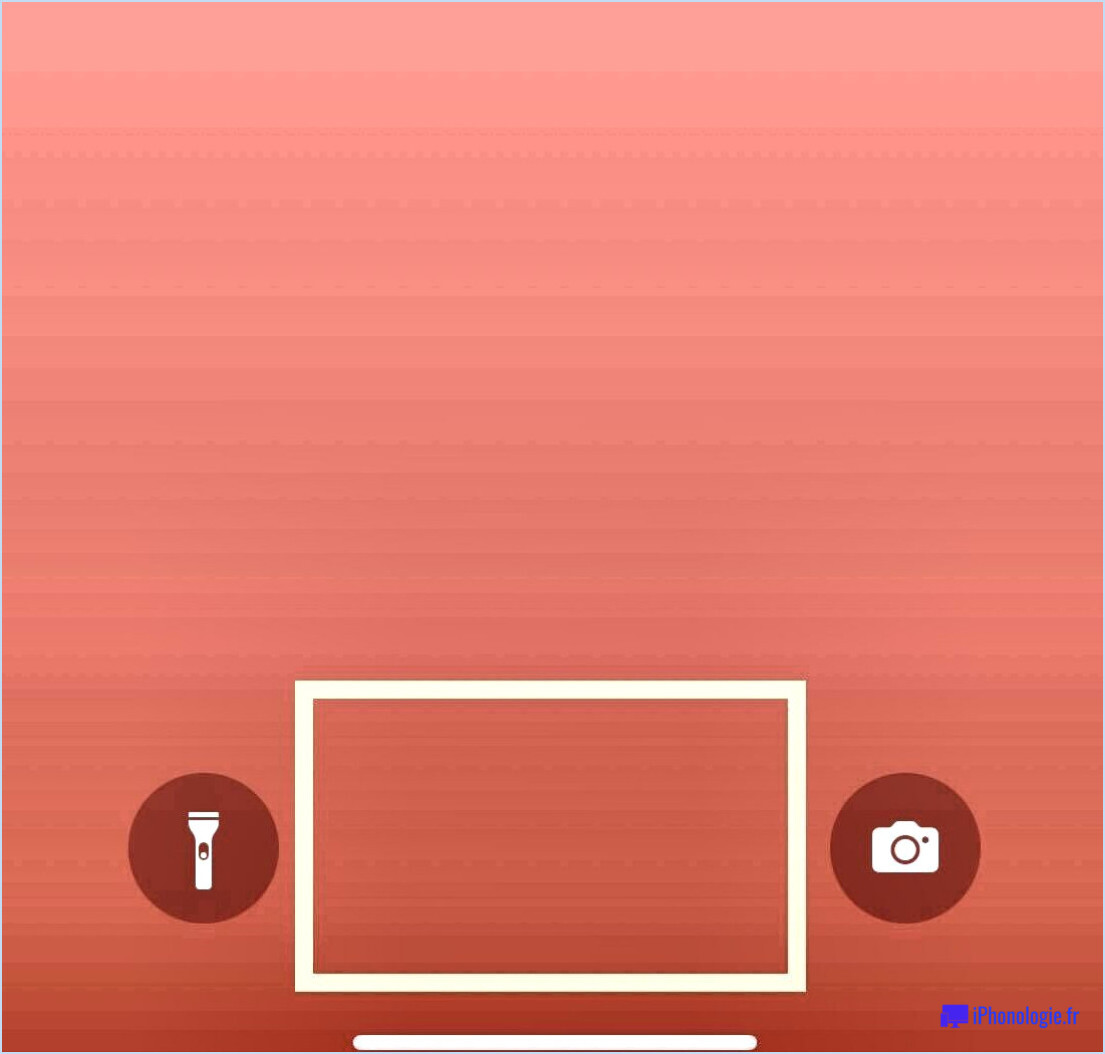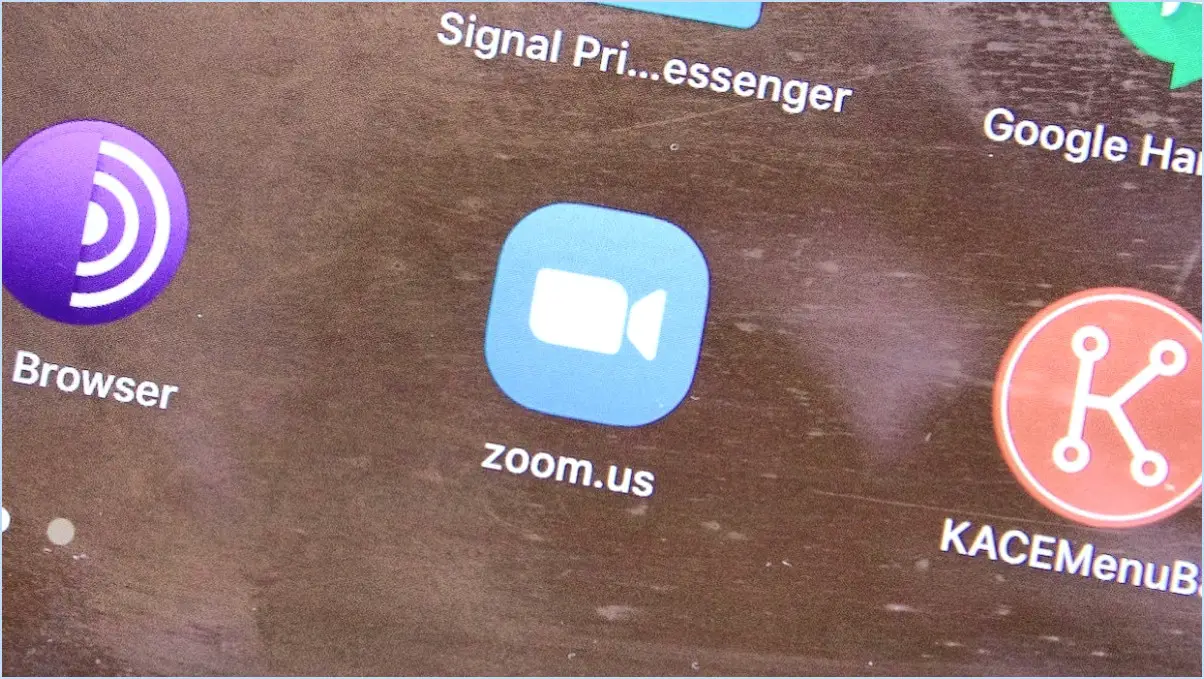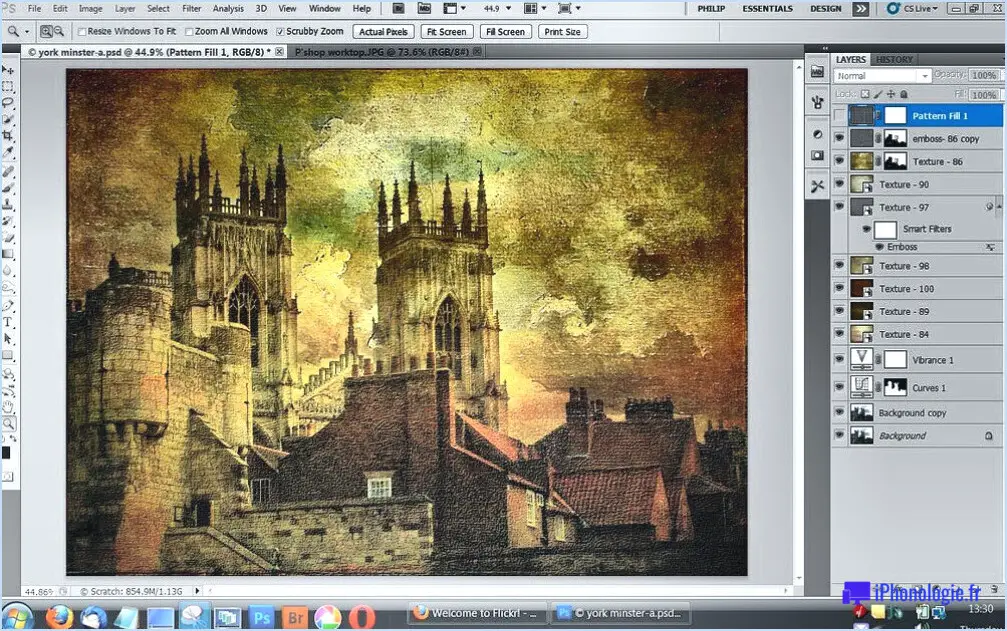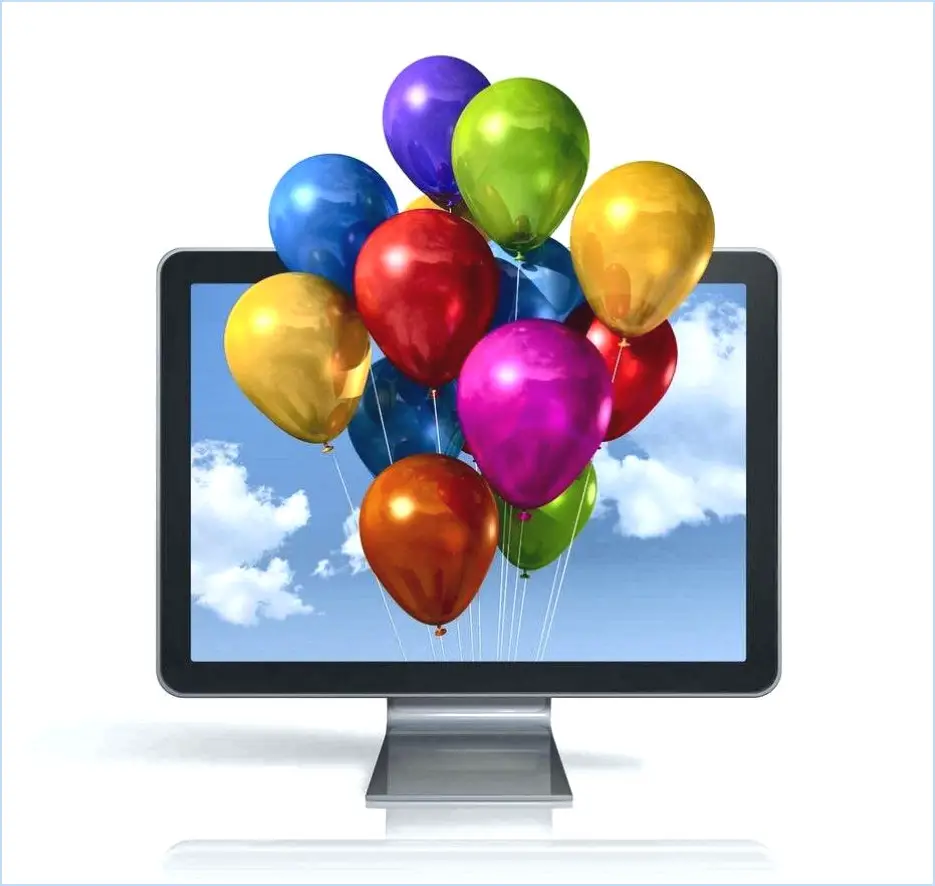Netflix : Cette application n'est pas compatible avec votre appareil?
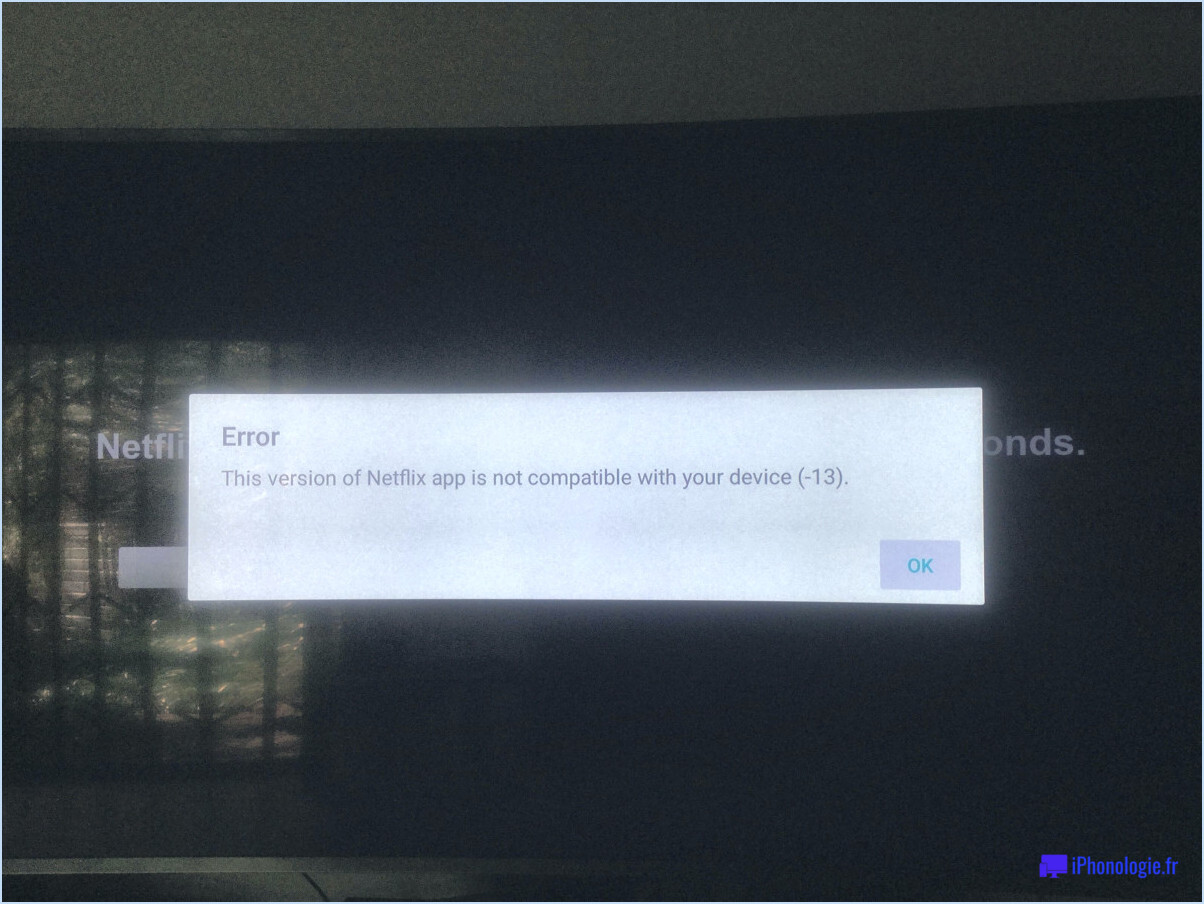
Si vous rencontrez le message "Netflix : Cette application n'est pas compatible avec votre appareil", quelques étapes peuvent vous aider à résoudre ce problème de compatibilité et à profiter à nouveau de vos émissions et films préférés.
- Vérifier la compatibilité de l'appareil: Avant de poursuivre le dépannage, assurez-vous que votre appareil répond aux critères de compatibilité de l'application. exigences minimales pour faire fonctionner l'application Netflix. Ces exigences peuvent inclure des versions spécifiques de systèmes d'exploitation, des spécifications matérielles et des résolutions d'écran. Consultez le site officiel de Netflix pour obtenir les informations les plus récentes sur la compatibilité.
- Mise à jour de l'application Netflix: Il est essentiel de maintenir vos applications à jour. Installer la dernière version de l'application Netflix à partir de la boutique d'applications de votre appareil. Les développeurs publient fréquemment des mises à jour pour améliorer les performances de l'application, corriger les bogues et améliorer la compatibilité avec différents appareils.
- Redémarrez votre appareil: Parfois, un simple redémarrage peut faire des merveilles. Éteignez complètement votre appareil, attendez quelques secondes, puis rallumez-le. Cette action peut aider à éliminer les problèmes temporaires qui pourraient être à l'origine du problème de compatibilité.
- Effacez le cache et les données de l'application: Si le redémarrage ne fonctionne pas, essayez d'effacer le cache et les données de l'application. Allez dans les paramètres de votre appareil, recherchez l'application Netflix et effacez son cache et ses données. Cela peut aider à supprimer les fichiers corrompus qui pourraient être à l'origine de conflits.
- Vérifiez les mises à jour du système d'exploitation: Assurez-vous que le système d'exploitation de votre appareil est à jour. Les fabricants publient souvent des mises à jour qui peuvent améliorer la compatibilité de l'appareil avec diverses applications, dont Netflix.
- Désinstaller et réinstaller Netflix: En dernier recours, vous pouvez désinstaller l'application Netflix de votre appareil, puis la réinstaller. Cela peut aider à réinitialiser les paramètres de l'application et à éliminer tout problème qui aurait pu se développer au fil du temps.
- Contactez l'assistance Netflix: Si aucune des étapes ci-dessus ne permet de résoudre le problème de compatibilité, envisagez de contacter le service clientèle de Netflix. Ils pourraient avoir des solutions spécifiques ou des idées sur le problème auquel vous êtes confronté.
En conclusion, si vous rencontrez le problème "Netflix : Cette application n'est pas compatible avec votre appareil" ne doit pas être un obstacle. En suivant ces étapes, vous pouvez dépanner et résoudre efficacement les problèmes de compatibilité, ce qui vous permettra de continuer à profiter de Netflix sur votre appareil sans aucune interruption.
Pourquoi ne puis-je pas installer Netflix?
Si vous ne parvenez pas à installer Netflix, il peut y avoir plusieurs raisons à cela :
- Restrictions géographiques: Netflix n'est pas disponible dans tous les pays. Si vous essayez de le regarder depuis un pays où il n'est pas disponible, vous recevrez le message suivant : "Netflix n'est pas actuellement disponible dans votre pays".
- Compatibilité des appareils: Assurez-vous que votre appareil est compatible avec l'appli Netflix. Certains appareils plus anciens peuvent ne pas prendre en charge la dernière version de l'application.
- Restrictions de l'App Store: Vérifiez si la boutique d'applications de votre pays impose des restrictions au téléchargement de Netflix. Il se peut que vous deviez modifier l'emplacement de votre magasin d'applications.
- Connectivité Internet: Une connexion internet stable et rapide est nécessaire pour télécharger et diffuser du contenu sur Netflix.
- Problèmes de compte: Assurez-vous d'avoir un compte Netflix valide et de vous connecter avec les bons identifiants.
- Mises à jour de l'application: Assurez-vous que votre application est à jour. Les versions obsolètes peuvent présenter des problèmes.
Pour résoudre le problème, envisagez d'utiliser un VPN pour accéder à Netflix depuis un pays pris en charge ou contactez l'assistance Netflix pour obtenir de l'aide.
Pourquoi Netflix ne se télécharge-t-il pas sur mon téléphone?
Vous rencontrez des difficultés pour télécharger Netflix sur votre téléphone? Plusieurs facteurs peuvent être en cause :
- Statut de l'abonnement : Assurez-vous que votre abonnement Netflix est actif. Un abonnement inactif peut entraver les téléchargements.
- Espace de stockage : Vérifiez que votre téléphone dispose d'un espace de stockage suffisant pour l'application. Un espace de stockage insuffisant peut entraver le processus de téléchargement.
- Problème de logiciel : Un problème dans le logiciel de votre téléphone peut affecter Netflix. Pensez à mettre à jour votre appareil ou à résoudre les problèmes de logiciel.
La résolution de ces points peut aider à résoudre le problème et à rétablir Netflix sur votre téléphone de manière transparente.
Comment installer Netflix sur mon ancien Android?
Pour installer Netflix sur votre ancien appareil Android, suivez les étapes suivantes :
- Vérifiez la version de votre Android: Assurez-vous que votre appareil fonctionne avec une version Android compatible. Netflix peut ne pas être disponible sur les systèmes d'exploitation très anciens.
- Télécharger Netflix APK: Visitez un site web APK de confiance et téléchargez le fichier APK de Netflix.
- Activer les sources inconnues: Allez dans les paramètres de votre appareil, puis dans Sécurité, et activez "Sources inconnues" pour installer des applications à partir de sources autres que le Play Store.
- Installer l'APK: Localisez le fichier APK Netflix téléchargé et appuyez dessus pour installer l'application.
- Connectez-vous et profitez de l'application: Ouvrez Netflix, connectez-vous avec votre compte et commencez à diffuser vos contenus préférés.
Veuillez noter que l'utilisation de fichiers APK provenant de sources non fiables peut présenter des risques pour la sécurité. Téléchargez toujours des APK à partir de sites Web réputés.
Comment télécharger l'application Netflix sur mon ordinateur portable?
Pour télécharger l'application Netflix sur votre ordinateur portable, vous avez deux possibilités : utiliser le site web ou l'application.
Méthode du site web :
- Allez sur netflix.com.
- Cliquez sur "Download" dans le coin supérieur droit.
- Choisissez votre ordinateur portable dans la liste des appareils disponibles.
- Suivez les instructions fournies pour terminer le téléchargement.
Méthode d'application :
- Ouvrez le Microsoft Store ou l'App Store sur votre ordinateur portable.
- Recherchez "Netflix" dans la barre de recherche.
- Cliquez sur l'application Netflix et sélectionnez "Installer".
Profitez de la diffusion en continu de vos émissions et films préférés sur Netflix !
Comment rendre mon appareil compatible?
Assurez-vous de la compatibilité de votre appareil avec iOS 10.3 en suivant les étapes suivantes :
- Vérifiez la compatibilité de l'appareil :
Vérifiez si votre appareil actuel est compatible avec iOS 10.3. Si ce n'est pas le cas, envisagez une mise à niveau vers un modèle compatible.
- Compatibilité des applications :
Confirmez que vos applications sont compatibles avec iOS 10.3. Mettez les applications à jour si nécessaire ou trouvez d'autres solutions adaptées.
- Sauvegarde et mise à jour :
Sauvegardez votre appareil et procédez à la mise à niveau vers iOS 10.3 en suivant les instructions fournies.
Comment forcer l'installation d'une application incompatible sur Android?
Pour forcer l'installation d'une application incompatible sur votre appareil Android, Android Studio vient à votre rescousse. Android Studio est un programme polyvalent conçu pour créer et modifier des applications Android. Voici comment procéder :
- Télécharger Android Studio: Visitez le site officiel d'Android Studio et téléchargez le logiciel.
- Installer Android Studio: Suivez les instructions d'installation pour configurer Android Studio sur votre ordinateur.
- Activer les options du développeur: Sur votre appareil Android, allez sur Paramètres > A propos du téléphone. Tapez sur l'icône Numéro de construction plusieurs fois jusqu'à ce que vous voyiez un message confirmant que les options développeur sont activées.
- Activer le débogage USB: Dans les options du développeur, activez Débogage USB.
- Connectez votre appareil: Utilisez un câble USB pour connecter votre appareil Android à votre ordinateur.
- Exécuter l'application: Ouvrez Android Studio sur votre ordinateur, allez sur Fichier > Nouveau > Nouveau projet. Créez un nouveau projet et cliquez sur Exécuter pour le déployer sur votre appareil.
- Installer une application incompatible: Une fois votre projet exécuté sur l'appareil, vous pouvez maintenant installer l'application incompatible directement depuis Android Studio.
En tirant parti des capacités d'Android Studio, vous pouvez installer et utiliser de manière transparente des applications initialement jugées incompatibles avec votre appareil Android.
Comment télécharger une ancienne version de Netflix?
Pour télécharger une ancienne version de Netflix, suivez les étapes suivantes :
- Allez sur netflix.com/history
- Trouvez la version de Netflix que vous souhaitez télécharger et cliquez sur le lien.
- Cliquez sur le lien Télécharger .